
אפל הציגה את iCloud Drive ב- iOS 8 ו- Mac OS X Yosemite. זה נועד להיות מיקום אחסון ענן יותר מובן יותר, לעבוד יותר כמו Dropbox, OneDrive ו- Google Drive.
גרסאות קודמות של iCloud יכולות לסנכרן את "המסמכים והנתונים" שלך, אך iCloud Drive חושף כעת מעין מערכת קבצים. אתה יכול לסנכרן כל קובץ שתרצה ולעיין בקבצים השמורים שלך.
כיצד להפעיל את כונן iCloud
כאשר אתה מגדיר iOS 8 באייפון או אייפד, אוכשאתה מגדיר מחשב מקינטוש עם OS X Yosemite, תשאל אותך אם ברצונך להעביר את חשבונך ל- iCloud Drive. זהו שדרוג חד כיווני ממערכת "המסמכים והנתונים" הישנה. לאחר שתמיר את חשבונך לאחסון iCloud Drive, iOS 7 ומערכות Mac OS X טרום יוסמיטי לא יוכלו לגשת לקבצים שלך.
אם לא הפעלת את iCloud Drive במהלךהתקנה, אתה יכול לעשות את זה מאוחר יותר. במכשיר iOS, פתח את אפליקציית ההגדרות, בחר iCloud והפעל את כונן iCloud. כדי להפעיל את ספריית התמונות של iCloud, יהיה עליכם גם להפעיל את האפשרות תמונות כאן.
במחשב Mac, פתח את חלון העדפות iCloud והפעל אותו. במחשב Windows, פתח את היישום iCloud for Windows והפעל אותו.

במה שונה כונן iCloud
בעבר, iCloud של Apple "מסמכים ונתונים"המערכת תוכננה להסתיר ממך את מערכת הקבצים ככל האפשר. השתמשת ב- TextEdit במחשב Mac כדי לשמור קובץ טקסט בכונן iCloud, וקובץ טקסט זה ניתן היה לראות רק מתוך אפליקציית TextEdit עצמה. ב- iOS, לא הייתה אפליקציית TextEdit, כך שלא ניתן היה לראות אותה. לא היה מקום שאליו תוכל ללכת לראות את כל הדברים שלך.
זה משתנה עם iCloud Drive, כמו שיש לאפלכנראה הבין שאין שום תחליף למערכת קבצים חשופה שמאפשרת לך לראות את כל הדברים שלך. iCloud Drive עדיין קצת מוזר. כברירת מחדל, כל אפליקציה המותאמת ל- iCloud Drive שתשתמש בה תשמור את הקבצים שלה בתיקיה שלה. אפל מנסה לארגן עבורך את הכונן. עם זאת, אתה חופשי למקם קבצים בכל מקום שתרצה ולעשות מבנה תיקיות משלך.
כמו בשירותי אחסון ענן אחרים, תגיש אותךחנות בכונן iCloud שלך מאוחסנת אוטומטית בשרתים של Apple ומסונכרנת באמצעות המכשירים שלך. הם קשורים למזהה Apple שלך, ואפל מציעה 5 GB שטח אחסון בחינם.
כיצד לגשת לקבצי כונן iCloud שלך
קשורים: כיצד להשתמש בתוספי אפליקציות באייפון או אייפד עם iOS 8
ניתן לגשת לקבצי כונן ה- iCloud שלך ממכשיר iOS, מק, מחשב Windows, או מכל מכשיר עם דפדפן אינטרנט. כך:
iOS 8+: במכשיר iOS, אין אף יישום אחדחושפת את כל מערכת הקבצים של iCloud Drive כמו שקיימת עבור Dropbox ואפליקציות דומות אחרות. במקום זאת, עליך להשתמש באפליקציה המשתמשת בכונן iCloud, לפתוח את בוחר הקבצים שלה ולגשת למערכת הקבצים שלך בדרך זו. לדוגמה, אתה יכול לפתוח דפים או אפליקציית iWork אחרת ולהשתמש בדפדפן המסמכים של האפליקציה כדי לחפש קבצים המאוחסנים בכונן iCloud. כונני iCloud מתחברים ישר לנקודת ההרחבה של "ספק האחסון" ב- iOS 8.

Mac OS X 10.10 Yosemite +: ב- Mac, כונן iCloud זמין ישירות ב-סרגל הצד של Finder. לחץ על כונן iCloud וברירת המחדל תראה את המסמכים שלך מסודרים בתיקיות תלוי מאיזו אפליקציה הם מגיעים. עם זאת, אתה חופשי לזרוק כל קובץ שאתה אוהב כאן ולעשות את כל התיקיות שאתה אוהב. הם יסונכרנו באמצעות iCloud.

חלונות: מחשבי Windows זקוקים ל- iCloud עבור Windows 4.0 ומעלה מותקן. לאחר התקנת תוכנה זו, iCloud Drive יופיע כאפשרות בחלון דפדפן הקבצים או סייר הקבצים. לחץ עליו תחת מועדפים כדי לגשת לקבצי iCloud שלך באותה צורה.

דפדפן אינטרנט: ניתן לגשת לקבצי ה- iCloud שלך מאתר ה- iCloud בכל מקום שיש בו דפדפן אינטרנט. לשם כך, בקר בדף iCloud Drive ב- iCloud והיכנס באמצעות מזהה Apple שלך.

כיצד לגשת לתמונות ספריית התמונות של iCloud
עם iOS 8 מגיע תכונה חדשה בשם iCloudספריית תמונות. היא מאחסנת כמות בלתי מוגבלת של תמונות, אם יש לך מקום, והופכת אותן לזמינות בכל מקום. זהו שיפור גדול ביחס למערכת סינכרון התמונות המוזרה, החלקית, שנמצאה בגירסאות קודמות של iOS.
עם זאת, למרות השם הקשור, iCloudספריית התמונות אינה חלק מכונן iCloud. זו הסיבה שאינך יכול לראות את התמונות שלך בכונן iCloud במחשב Mac או PC, למרות שהן מסונכרנות. תצטרך לגשת לתמונות שלך בדרך אחרת.
iOS 8+: אתה יכול לראות את התמונות המסונכרנות שלך על ידי פתיחת אפליקציית התמונות בכל מכשיר iOS. הם יופיעו שם.

Mac OS X 10.10 Yosemite +: כדי לראות את התמונות שלך ב- Mac, תצטרך להתקין את אפליקציית iPhoto של Apple מחנות האפליקציות של Mac. הפעל את iPhoto, אפשר את שילוב ה- iCloud ובחר באפשרות iCloud תחת Shared.

חלונות: ב- Windows אתה יכול להפעיל את התכונה 'תמונות'בלוח ההגדרות של iCloud וקבל עותקים של תמונות שאתה מצלם הורדת ישירות למחשב Windows שלך. צילומי iCloud יופיעו תחת המועדפים בסייר הקבצים או סייר Windows, בדיוק כפי שעושה iCloud Drive.
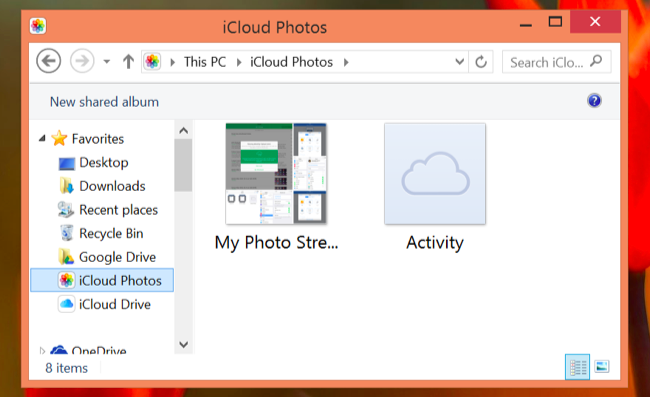
רשת: אתה יכול גם להציג את ספריית התמונות שלך באינטרנט. בקר בדף התמונות באתר iCloud והתחבר באמצעות מזהה Apple שלך.
כל עוד יש לך מכשירים שמפעילים את האחרונהגרסאות של מערכות ההפעלה של אפל, אין שום סיבה לא להפעיל את iCloud Drive. עם זאת, ייתכן שעדיין תעדיף פיתרון אחסון בענן אחר. שטח האחסון של iCloud עדיין pricy למדי, כאשר Apple מציעה כברירת מחדל 5 ג'יגה-בייט חצוף - וזכרו ש- 5 GB כוללת את כל הגיבויים של iCloud שלכם.
ספקי אחסון אחרים מציעים נדיב יותרכמות שטח אחסון בפחות כסף, והכי מפתה היא ההצעה של מיקרוסופט לחלל OneDrive אינסופי בתוספת גישה חופשית ליישומי Microsoft Office תמורת 8 דולר לחודש באמצעות Office 365.
קרדיט תמונה: קארליס דמברנס על פליקר








